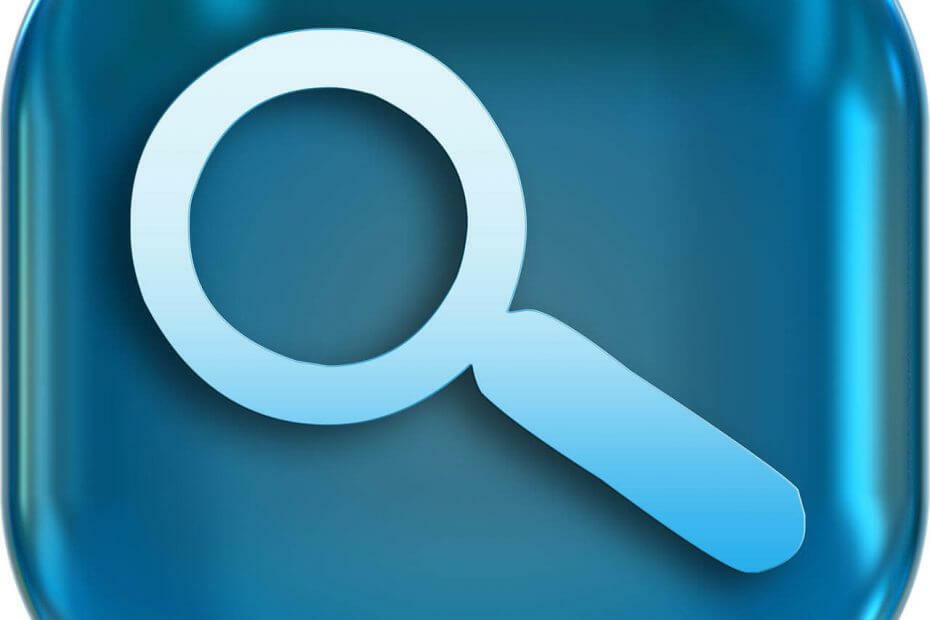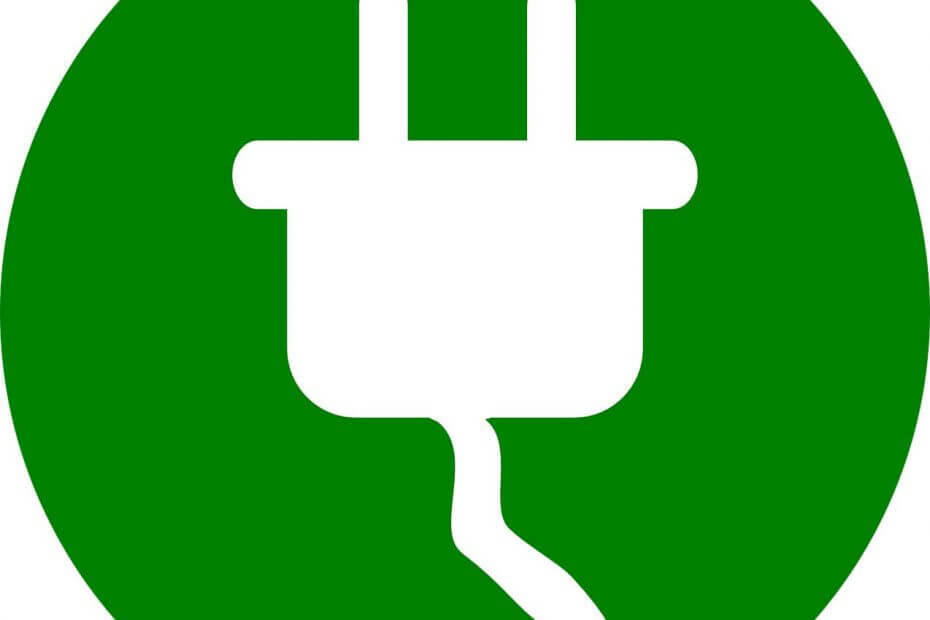- Unduh Alat Perbaikan PC Restoro yang dilengkapi dengan Teknologi yang Dipatenkan (tersedia paten sini).
- Klik Mulai Pindai untuk menemukan masalah Windows yang dapat menyebabkan masalah PC.
- Klik Perbaiki Semua untuk memperbaiki masalah yang memengaruhi keamanan dan kinerja komputer Anda
- Restoro telah diunduh oleh 0 pembaca bulan ini.
Saat menginstal aplikasi seperti Microsoft Office, program Adobe, program Autodesk, dan perangkat lunak lainnya, pengguna telah melaporkan menemukan kesalahan 1310 kesalahan penulisan ke file. Seorang pengguna menggunakan Komunitas Microsoft forum untuk menjelaskan situasinya:
Baru-baru ini saya membeli Microsoft office 2013 plus, tetapi ketika saya menginstalnya, “Error 1310.Error writing to file: File path. Verifikasi bahwa Anda memiliki akses ke direktori itu.”
Kesalahan tampaknya terjadi jika program tidak dihapus dengan benar, karena masalah izin serta kesalahan penginstal Windows.
Jika Anda juga bermasalah dengan kesalahan ini, berikut adalah beberapa tip pemecahan masalah untuk membantu Anda mengatasi kesalahan 1310 kesalahan menulis ke file di Windows.
Bagaimana cara memperbaiki kesalahan 1310 kesalahan penulisan ke file?
1. Hapus beberapa contoh dari program yang sama
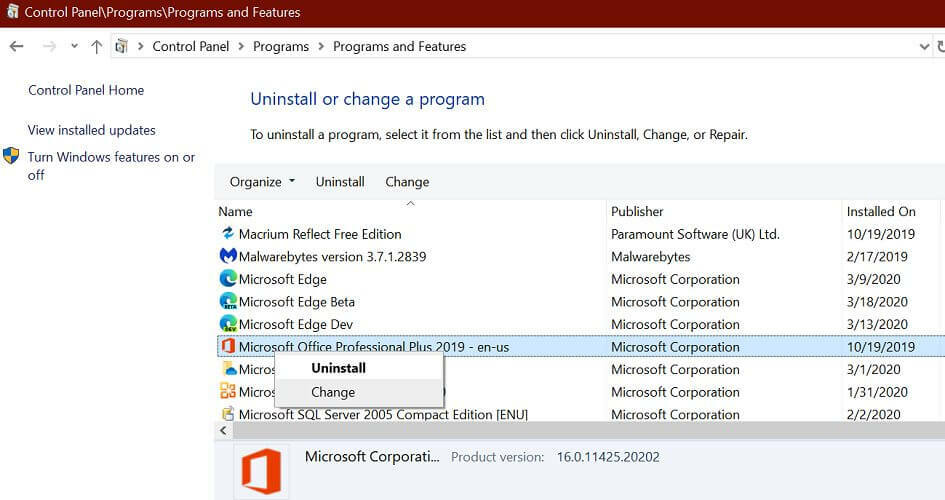
- Penyebab paling umum dari kesalahan ini dikaitkan dengan memiliki beberapa contoh dari program yang sama yang diinstal.
- Jika kesalahan terjadi saat menginstal Microsoft Office, periksa apakah sistem Anda memiliki versi percobaan yang sama yang diinstal secara default.
- tekan Tombol Windows + R untuk membuka Jalankan.
- Tipe kontrol dan klik BAIK.
- Pergi ke Pprogram > Program dan Fitur.
- Buka daftar aplikasi yang diinstal dan hapus instalasi aplikasi yang ada yang Anda coba instal.
Mungkin juga Anda memiliki file sisa dari penginstalan lama, yang dapat mencegah penginstal menyalin file. Setelah menghapus instalasi program, gunakan ralat pembersih egistri untuk membersihkan semua jejak aplikasi yang dihapus.
2. Daftarkan ulang Penginstal Windows
![[Terpecahkan] Kesalahan Windows 1310 menulis kesalahan ke file](/f/0ace374c4a53a8cc27354c76e59e8e62.jpg)
- tekan Tombol Windows + R untuk membuka Jalankan.
- Ketik berikut ini dan klik BAIK. Perintah ini akan membatalkan pendaftaran layanan Penginstal Windows.
msiexec / batalkan pendaftaran - tekan Tombol Windows + R untuk membuka Jalankan lagi.
- Ketik berikut ini dan klik BAIK. Perintah ini akan mendaftarkan ulang proses.
msiexec /regserver - Setelah selesai, restart komputer.
- Coba instal program yang memicu kesalahan dan periksa apakah ada perbaikan.
3. Ubah izin folder
![[Terpecahkan] Kesalahan Windows 1310 menulis kesalahan ke file](/f/2229fb757104a309512e32fe6b06844d.png)
catatan: Langkah-langkah ini menunjukkan cara mengubah izin folder untuk penginstalan Microsoft Office. Pastikan Anda memilih folder yang benar untuk program Anda sebelum membuat perubahan.
- Buka File Explorer dan arahkan ke lokasi berikut:
C:/Program file (x86) - Klik kanan pada Microsoft Office folder dan pilih Properti.
- Di menu Properti, buka Keamanan tab.
- Klik Sunting tombol.
- Di kotak dialog baru, pilih Grup Administrator.
- Periksalah Mengizinkan kotak untuk Kontrol penuh.
- Klik Terapkan > Oke untuk menyimpan perubahan.
- Nyalakan ulang komputer dan periksa apakah ada perbaikan.
Kesalahan penulisan kesalahan 1310 ke file dapat terjadi karena berbagai alasan, termasuk beberapa contoh program yang sama, izin, serta masalah Penginstal Windows.
Ikuti semua langkah dan beri tahu kami metode mana yang membantu Anda menyelesaikan masalah di komentar.
 Masih mengalami masalah?Perbaiki dengan alat ini:
Masih mengalami masalah?Perbaiki dengan alat ini:
- Unduh Alat Perbaikan PC ini dinilai Hebat di TrustPilot.com (unduh dimulai di halaman ini).
- Klik Mulai Pindai untuk menemukan masalah Windows yang dapat menyebabkan masalah PC.
- Klik Perbaiki Semua untuk memperbaiki masalah dengan Teknologi yang Dipatenkan (Diskon Eksklusif untuk pembaca kami).
Restoro telah diunduh oleh 0 pembaca bulan ini.